Ako použiť Laserhouse na vytvorenie avatara spúšťajúceho laser

Aplikácia Laserhouse vám pri vytváraní laserových lúčov z očí dá možnosť vytvoriť si úplne nového avatara osobného účtu v štýle Supermana.

Aplikácia Laserhouse vám dá možnosť vytvoriť si úplne nového avatara osobného účtu v štýle Supermana, ktorý vytvorí laserové lúče vyžarujúce z očí. Aplikácia poskytuje používateľom najmä mnoho rôznych typov laserových lúčov, ktoré môžeme použiť a vybrať si jedinečných a nových avatarov pre naše účty na Facebooku alebo iné osobné účty. Používatelia môžu fotografovať priamo alebo použiť obrázky dostupné v albume v telefóne a následne ich nahrať do aplikácie. Nižšie uvedený článok vás prevedie tým, ako používať aplikáciu Laserhouse vo vašom telefóne.
Návod na vytvorenie laserového avatara na Laserhouse
Krok 1:
Používatelia si stiahnu aplikáciu Laserhouse do svojich telefónov podľa odkazu nižšie.
Krok 2:
Po stiahnutí aplikácie je potrebné súhlasiť s tým, aby aplikácia mohla používať fotoaparát a pristupovať k albumu na zariadení.
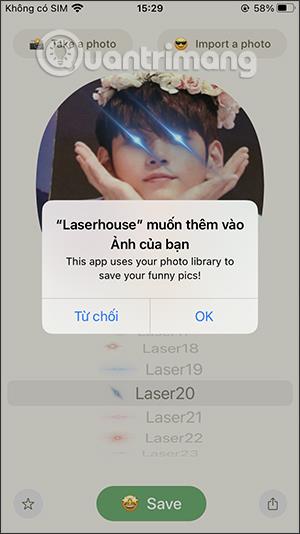
Potom v hlavnom rozhraní aplikácie kliknite na Urobiť fotografiu , ak chcete fotografiu priamo nasnímať , alebo kliknite na Importovať fotografiu, ak chcete odovzdať fotografiu z albumu.
Všimnite si, že musíte urobiť prednú fotografiu, aby aplikácia rozpoznala vašu tvár. Môžete použiť fotografie zvierat, ale nemôžete použiť kreslené alebo chibi fotografie, pretože aplikácia Laserhouse nedokáže rozpoznať tváre.
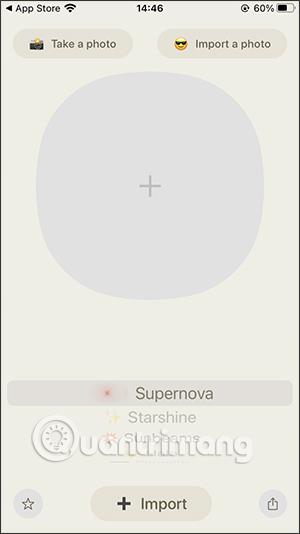
Krok 3:
Po nahratí fotografie aplikácia okamžite aplikuje laserový štýl na fotografiu. Môžete meniť viac ako 23 rôznych typov laserov a 5 ďalších typov svetla nižšie ako Supernova, Halo, Starshine... Môžeme priebežne meniť, kým nebudete spokojní, potom sa stačí pozrieť na náhľadový obrázok nižšie.

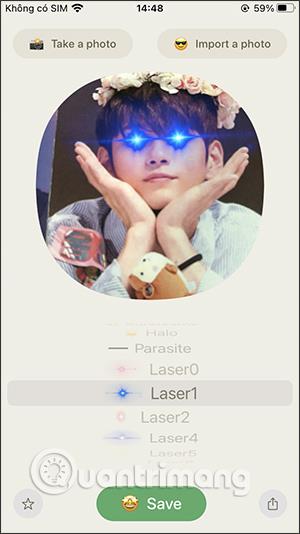
Krok 4:
Po výbere štýlu osvetlenia, ktorý sa vám páči, kliknite na tlačidlo Uložiť nižšie a stiahnite si fotografiu. Kliknutím na Uložiť obrázok stiahnete fotografiu do albumu.
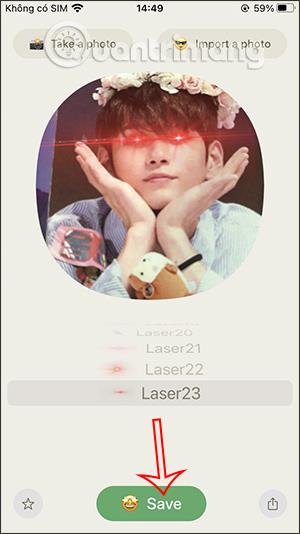

Kontrola zvuku je malá, ale celkom užitočná funkcia na telefónoch iPhone.
Aplikácia Fotky na iPhone má funkciu spomienok, ktorá vytvára zbierky fotografií a videí s hudbou ako vo filme.
Apple Music sa od svojho prvého uvedenia na trh v roku 2015 mimoriadne rozrástol. K dnešnému dňu je po Spotify druhou najväčšou platenou platformou na streamovanie hudby na svete. Okrem hudobných albumov je Apple Music domovom aj tisícok hudobných videí, 24/7 rádií a mnohých ďalších služieb.
Ak chcete vo svojich videách hudbu na pozadí, alebo konkrétnejšie, nahrajte prehrávanú skladbu ako hudbu na pozadí videa, existuje veľmi jednoduché riešenie.
Hoci iPhone obsahuje vstavanú aplikáciu Počasie, niekedy neposkytuje dostatočne podrobné údaje. Ak chcete niečo pridať, v App Store je veľa možností.
Okrem zdieľania fotografií z albumov môžu používatelia pridávať fotografie do zdieľaných albumov na iPhone. Fotografie môžete automaticky pridávať do zdieľaných albumov bez toho, aby ste museli znova pracovať s albumom.
Existujú dva rýchlejšie a jednoduchšie spôsoby, ako nastaviť odpočítavanie/časovač na vašom zariadení Apple.
App Store obsahuje tisíce skvelých aplikácií, ktoré ste ešte nevyskúšali. Mainstreamové hľadané výrazy nemusia byť užitočné, ak chcete objavovať jedinečné aplikácie a púšťať sa do nekonečného rolovania s náhodnými kľúčovými slovami nie je žiadna sranda.
Blur Video je aplikácia, ktorá rozmazáva scény alebo akýkoľvek obsah, ktorý chcete na svojom telefóne, aby nám pomohla získať obraz, ktorý sa nám páči.
Tento článok vás prevedie tým, ako nainštalovať Google Chrome ako predvolený prehliadač v systéme iOS 14.









